Propriétés des groupes d’unités
Selon vos droits d’accès, la fenêtre des propriétés du groupe d’unités peut comporter jusqu’à quatre onglets :
- Général ;
- Accès ;
- Icône ;
- Champs personnalisés.
Général
Dans cet onglet, vous pouvez spécifier les propriétés générales du groupe et ajouter ou supprimer ses unités.
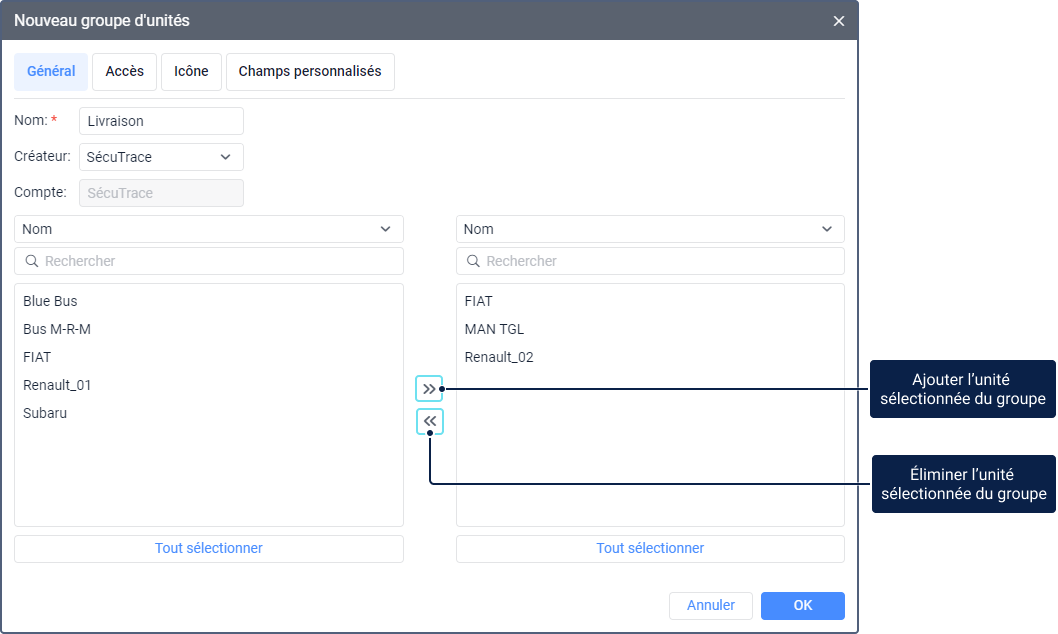
Les champs obligatoires sont marqués d’un astérisque (*).
| Propriété | Description |
|---|---|
Nom* | Le nom du groupe d’unités (4-50 caractères). Il ne doit pas contenir “ (guillemets doubles), { } (accolades) et \ (barre oblique inversée). En savoir plus sur les règles ici. |
Créateur | L’utilisateur qui a créé le groupe. Après l’enregistrement d’un nouveau groupe, cette propriété ne peut plus être modifiée. En savoir plus sur le créateur ici. |
Compte | Le compte propriétaire du groupe. Le compte ne peut pas être modifié. Il est spécifié automatiquement. |
Unités | La liste de gauche montre toutes les unités disponibles, la liste de droite montre celles qui ont déjà été ajoutées au groupe. Pour modifier le nombre d’unités ajoutées au groupe, vous devez disposer du droit d’accès Ajouter ou éliminer unités du groupe. Pour rechercher rapidement des unités par nom, utilisez le filtre dynamique. Pour rechercher d’autres propriétés de l’unité (par exemple, ID unique, type d’appareil, etc.), sélectionnez l’option correspondante dans la liste déroulante au-dessus de la recherche. Pour ajouter une unité au groupe, déplacez l’unité de la liste de gauche vers celle de droite ; pour supprimer, faites-le à l’envers. Pour déplacer des unités, utilisez les icônes / ou double-cliquez sur les unités sélectionnées. Pour sélectionner plusieurs unités, maintenez la touche Ctrl et sélectionnez les unités nécessaires. Pour sélectionner toutes les unités de la liste à la fois, cliquez sur Tout sélectionner. En outre, des unités peuvent être ajoutées ou supprimées des groupes automatiquement. Pour ce faire, créez une notification avec la méthode d’action Ajouter ou supprimer des unités des groupes. |
Accès
Pour travailler avec cet onglet vous avez besoin de droits d’accès suivants :
- droits d’accès à l’unité « Gérer l’accès à l’élément »;
- droits d’accès à l’utilisateur « Gérer les droits d’accès de l’utilisateur ».
Dans l’onglet Accès, vous pouvez attribuer aux utilisateurs les droits d’accès au groupe. Elles s’appliquent également à toutes les unités y ajoutées.
La partie gauche de la fenêtre affiche une liste d’utilisateurs auxquels vous pouvez autoriser l’accès au groupe. Les noms d’utilisateurs qui ont au moins un des droits d’accès sont mis en un fond coloré.
La partie droite de la fenêtre affiche les droits d’accès au groupe qui peuvent être attribués à l’utilisateur. Les droits sont divisés en deux types : standard et spéciaux (droits au groupe d’unités).
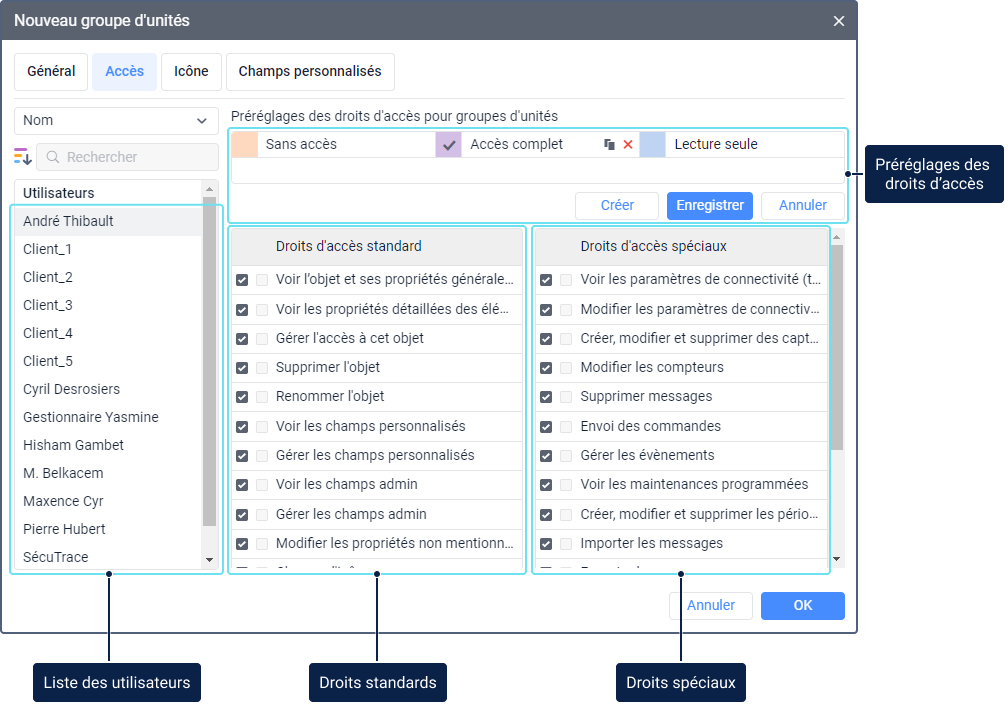
En savoir plus sur l’attribution de droits d’accès ici.
Icône
Pour voir l’onglet et modifier l’icône du groupe, vous avez besoin du droit d’accès Modifier l’icône.
Cet onglet permet de sélectionner une icône qui est utilisée pour désigner le groupe dans les listes d’autres groupes.
![]()
Vous pouvez utiliser des icônes standard ou personnalisées. Pour sélectionner une icône standard, cliquez sur le bouton Bibliothèque. Pour télécharger une icône personnalisée, cliquez sur l’icône choisie, sélectionnez l’image sur le disque et cliquez sur OK. Les formats pris en charge sont PNG, JPG, GIF et SVG. La taille d’image recommandée est de 32x32 pixels. Pour remplacer votre icône par une icône standard, survolez son image et cliquez sur l’icône .
.
Si l’unité utilise une icône par défaut, mais le groupe auquel elle appartient utilise une icône sélectionnée, elle s’affiche également pour l’unité. Dans ce cas, l’option Tourner l’icône ne fonctionne pas.
Champs personnalisés
Pour travailler avec l’onglet Champs personnalisés, vous avez besoin des droits d’accès suivants :
- Voir les champs personnalisés pour afficher les champs personnalisés généraux.
- Gérer les champs personnalisés pour créer, modifier et supprimer les champs personnalisés.
- Voir les champs administrateur pour afficher les champs administrateur.
- Gérer les champs administrateur pour créer, modifier et supprimer les champs administrateur.
Sur cet onglet, vous pouvez créer des champs personnalisés avec des informations supplémentaires sur le groupe ou les unités y ajoutées.
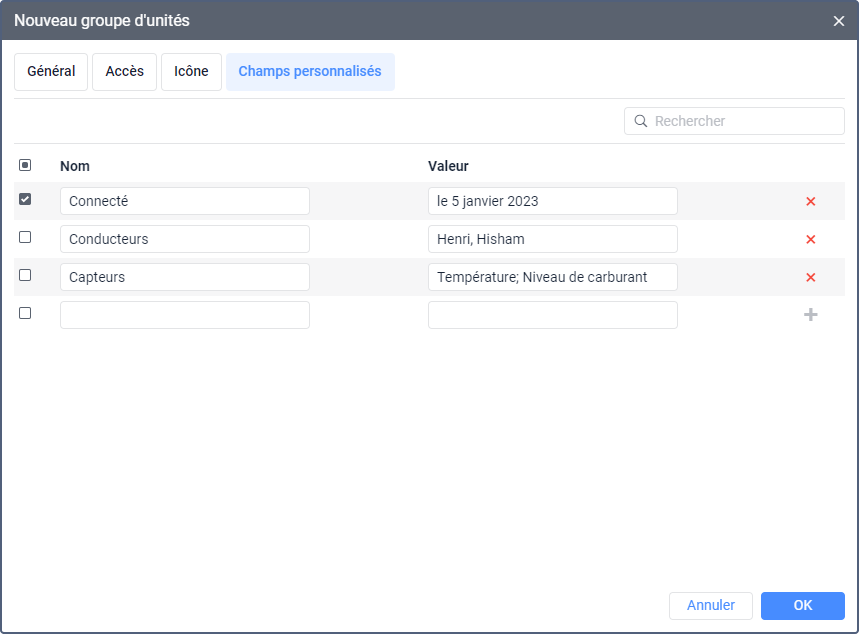
Pour créer un champ personnalisé, remplissez les champs Nom et Valeur et cliquez sur l’icône  . Le champ Valeur n’est pas obligatoire. Après avoir enregistré les modifications dans l’onglet, tous les champs personnalisés sont affichés par ordre alphabétique.
. Le champ Valeur n’est pas obligatoire. Après avoir enregistré les modifications dans l’onglet, tous les champs personnalisés sont affichés par ordre alphabétique.
Pour restreindre l’accès aux champs personnalisés, vous pouvez autoriser l’accès à l’administrateur seulement. Ainsi, ils ne seront disponibles que pour les utilisateurs disposant des droits d’accès Voir les champs administrateur et Gérer les champs administrateur. Cochez la case à gauche du champ requis pour le rendre accessible à l’administrateur.
Pour supprimer un champ personnalisé, cliquez sur l’icône  a côté.
a côté.